100% полезно! Как перенести стикеры из Telegram в WhatsApp
Telegram содержит удивительные стикеры, которые вы можете использовать в своих чатах. Но главный вопрос заключается в том, как перенести наклейки Telegram на WhatsApp? В этом посте мы объясним вам, как перенести стикеры в WhatsApp из Telegram.
Часть 1: Могу ли я перенести стикеры из телеграмма в ватсап?
Да, вы можете передавать стикеры Telegram в WhatsApp как на устройствах iPhone, так и на Устройствах Android. Процесс прост и не требует много требований.
Для этого вы должны выполнить некоторые необходимые шаги. Ниже мы упомянули все важные детали, которые помогут вам переместить стикеры Telegram в WhatsApp.
Часть 2: Как стикеры из телеграмма перенести в ватсап
Не знаете, как лучше всего передавать наклейки Telegram? Не волнуйтесь, давайте посмотрим, как перенести стикеры из Telegram в WhatsApp.
Шаг 1: Скопируйте ссылку на наклейки Telegram
айфон:
Если вы хотите узнать, как перенести стикеры из Telegram в WhatsApp на iOS, выполните следующие действия.
Откройте приложение Telegram и перейдите в меню. Оттуда нажмите «Настройки» и нажмите «Наклейки».
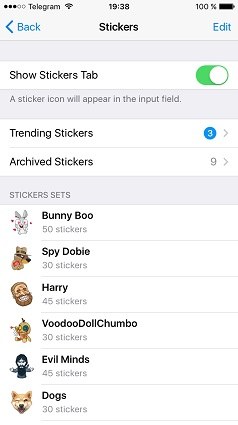
андроид:
Для Android вы должны выполнить те же действия, что и для iPhone.
- Откройте приложение Telegram и нажмите на опцию «Настройки».
- Теперь откройте «Настройки чата» и нажмите на опцию «Наклейки и маски».
- Вы увидите три точки рядом с пакетом стикеров, поэтому нажмите на нее и скопируйте ссылку.
Шаг 2. Открыть бот для загрузки стикеров
После того, как вы скопировали ссылки как на Android, так и на iPhone, вы можете выполнить следующие действия, чтобы переместить наклейки Telegram в WhatsApp.
Откройте приложение и выполните поиск по опции бота «Sticker Download». Вам будет предложено начать разговор с ним.
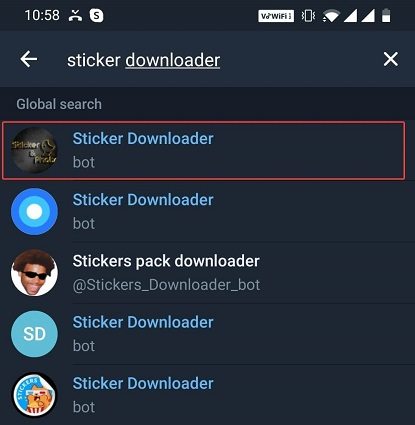
Шаг 3. Извлеките ZIP-файл и импортируйте стикеры в WhatsApp
Это последний шаг, который вы можете попробовать перенести стикеры Telegram в WhatsApp. Как только вы получите файл .zip, вам будет предложено извлечь его, и для этого вы можете выполнить следующие действия.
андроид:
- На устройстве Android вам не нужно выполнять сложные шаги. Просто распакуйте папку в картинках, и все готово.
iPhone:
- Для iPhone вам сначала нужно открыть файловый менеджер и щелкнуть .zip файл. Таким образом, наклейки будут распакованы.
- Теперь откройте папку и выберите все файлы. Нажмите кнопку «Поделиться» и выберите опцию «Сохранить X Images».
- В течение нескольких секунд наклейки будут скопированы. Теперь вы можете использовать эти наклейки в приложении WhatsApp.
Это полная процедура, которую вы можете использовать для передачи стикеров из Telegram в WhatsApp. После того, как наклейки перемещены, вы можете легко использовать их в WhatsApp и создавать новые наклейки.
В случае, если вы хотите использовать стороннее приложение для перемещения данных, мы упомянули все детали ниже.
Бонусный совет: Как перенести стикеры / фотографии WhatsApp с Android на iPhone
Перенос стикеров WhatsApp не так сложен, как кажется. Все, что вам нужно сделать, это скачать стороннее приложение — iCareFone Transfer, которое является удивительным приложением для переноса стикеров WhatsApp с Android на iPhone.
Это программное обеспечение замечательно и помогает передавать наклейки, фотографии и другие данные WhatsApp в кратчайшие сроки. Хорошей новостью является то, что он совместим со всеми устройствами. Вот как вы можете использовать iCareFone Transfer для отправки изображений и наклеек с Android на iPhone.
Скачайте iCareFone Transfer, установите его на свой ПК и запустите приложение. Убедитесь, что устройства подключены к компьютеру. После этого нажмите на опцию «Перенести».

На следующем шаге вам будет предложено создать резервную копию ваших данных WhatsApp. Вы можете следовать инструкциям на экране, чтобы создать резервную копию данных. После завершения этой процедуры нажмите кнопку «Продолжить».

На следующем шаге вам будет предложено создать резервную копию ваших данных WhatsApp. Вы можете следовать инструкциям на экране, чтобы создать резервную копию данных. После завершения этой процедуры нажмите кнопку «Продолжить».
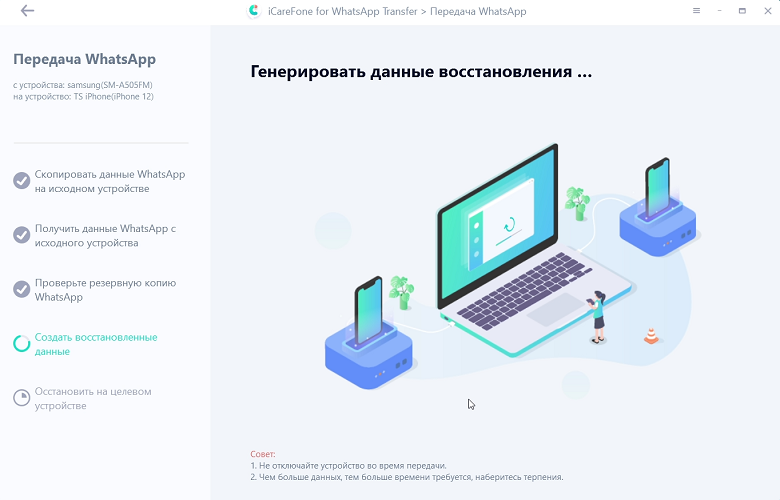
Теперь проверьте приложение WhatsApp для Android, и для этого вам нужно ввести код страны и номер телефона.
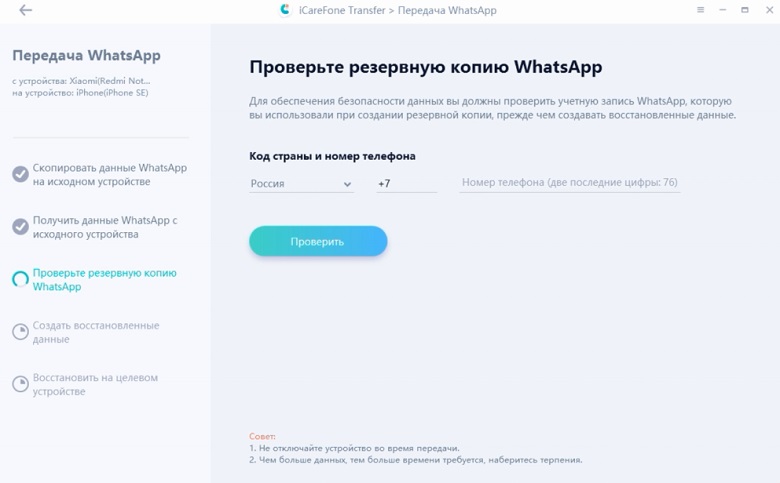
После проверки WhatsApp устройство начнет генерировать, которое будет восстановлено на целевом устройстве. И вам нужно убедиться, что вы вошли в WhatsApp на своем целевом устройстве.
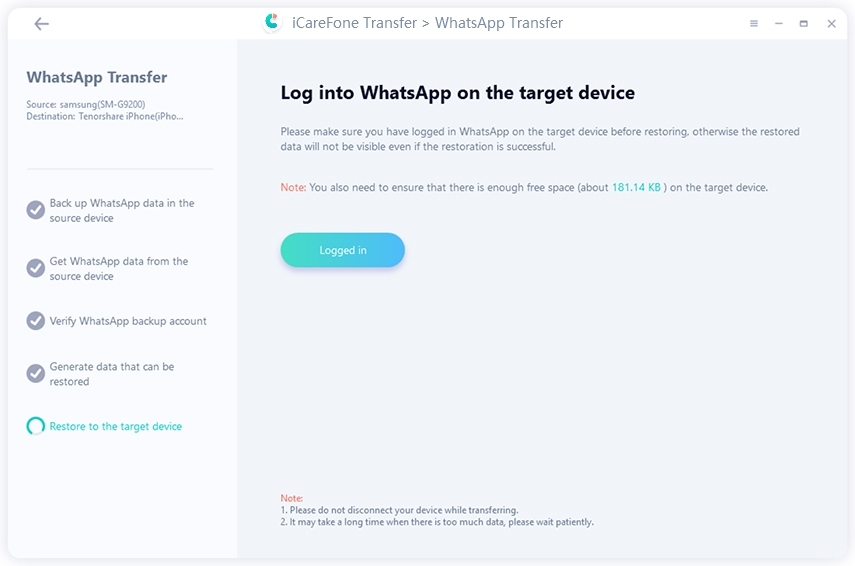
Во время процесса отключения «Найти iPhone» вы можете сделать это, следуя инструкциям на экране. Как только все шаги будут выполнены, приложение начнет переносить фотографии и наклейки на новое устройство.
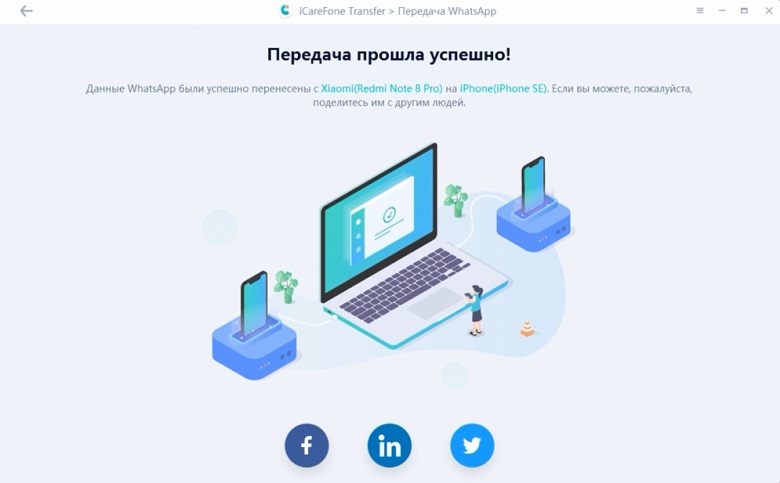
Заключение
Как переместить стикеры из Telegram в WhatsApp? Вы можете сделать это легко, выполнив описанные выше действия.
Переместить наклейки из одного приложения в другое не сложно; вы также можете использовать iCareFone Transfer. Это приложение простое в использовании и работает на 100%. В течение нескольких минут вы можете создать резервную копию и восстановить WhatsApp на новом устройстве.
Как переслать из Телеграмма в Ватсап фото или файл?
Как переслать из Телеграмма в Ватсап разные файлы – аудио, видео, фото или просто текстовое сообщение? Есть специальные возможности, есть и небольшие хитрости. Расскажем обо всем: читайте инструкции для мобильных устройств и десктопа.
В мобильном приложении
Можно ли из Телеграмм переслать в Ватсап определенные данные? Да, и ничего сложного в этом нет! Сначала поговорим о том, как поделиться медиаданными (под этим словом подразумеваются изображения и видео).
На Айфоне
Посмотрим, как переслать видео с Телеграмм на Ватсап или поделиться фото. Это легко, есть специальная опция!
- Откройте нужный чат и найдите снимок/видеозапись;
- Кликните, чтобы открыть для полноэкранного просмотра;
- Найдите снизу справа иконку в виде стрелки;

- Появится небольшое меню «Отправить» .
Не перепутайте – сейчас перед вами контакты внутри мессенджера, но нас-то интересует, как переслать фото из Телеграмма в Ватсап! Поэтому необходимо:
- Нажать на значок со стрелкой наверху справа;

- В открывшемся окне найти зеленый значок нужного приложения;

- Далее откроется список чатов – осталось только выбрать, кому предназначен контент;

- При желании вы сможете даже добавить сопроводительный текст. Вот так просто!
А как с Телеграмма переслать на Ватсап аудиозапись, если вы хотите поделиться голосовым сообщением? Здесь несколько сложнее, никаких опций для этого не предусмотрено.
Выход такой: либо передаете информацию своими словами, либо пытаетесь перезаписать аудио с помощью другого мобильного устройства.
Наконец, как из Телеграмма переслать в Ватсап сообщение – иными словами, обычный текст?
- Сделайте скриншот экрана и просто отправьте собеседнику снимок – будет видно, кто и что вам написал (и даже понятно, когда и во сколько). Для создания скриншота достаточно открыть нужный чат в нужном месте и зажать кнопку выключения + кнопку громкости, фото будет сохранено в галерею;
- Можно просто зажать текст пальцем до появления иконки «Скопировать» , а потом вставить его в текстовое поле другого мессенджера. Но так не будет видна информация об изначальном отправителе.

Выбирайте сами, какой вариант вам нравится больше. Но помните, если хотите сделать скрин в секретном чате, собеседник сразу увидит, что вы сфотографировали экран.
На Андроиде
Теперь разберемся, как отправить видео с Телеграмм на Ватсап на смартфонах с ОС Андроид. Эту же инструкцию можно использовать для пересылки фотографий.
- Открывайте фото/видео на полный экран;
- Ищите значок в виде стрелки снизу справа/слева;

- Если его там нет (все модели разные, могут быть отличия в интерфейсе), жмите на три точки наверху справа;
- Из выпадающего меню выбирайте вариант «Поделиться» .
Через секунду снизу появится небольшое окошко, в котором есть как имена контактов, так и значок другого, «зеленого» мессенджера. Кликаем по иконке, выбираем получателя, подтверждаем отправку.

Как переслать аудио из Телеграмма на Ватсап на Андроиде? Его сохранить нельзя, отправить напрямую тоже не получится. Вы можете выбрать один из двух путей:
- Просто перескажите нужному человеку информацию своими словами. Не обязательно пересылать аудио, можно самостоятельно рассказать, о чем шла речь в полученном сообщении;
- Воспользуйтесь диктофоном или другим телефоном, чтобы записать звук. Включите диктофон и начните воспроизведение аудиосообщения. Получившийся файл можно переслать стандартным способом.
Если хотите поделиться текстовым сообщением, придется его скопировать.
- Просто выделите нужный фрагмент пальцем и подержите пару секунд – на верхней панели появится значок копирования;

- Готово, информация в буфере обмена! Отправляемся в нужное приложение, ищем собеседника и просто вставляем текст в поле.

Кроме того, вы можете сделать скриншот. Как правило, для этого нужно одновременно зажать иконку выключения смартфона и кнопку увеличения/уменьшения громкости. Впрочем, могут быть и иные способы – все зависит от модели вашего устройства.
На компьютере
А как с Телеграм переслать на Ватсап фото, видео или файл на компьютере? К сожалению, в десктопной версии никакой специальной функции нет, поэтому придется идти обходным путем.
Если речь идет о медиа (фото, видео) или файлах, придется сначала их скачать. Как это делается?
- Открываем приложение и находим нужный контент;

- Жмем правой кнопкой мышки – появится небольшое меню;
- Кликаем на пункт «Сохранить как…» и выбираем папку, куда будет загружен медиафайл.

Дальше дело техники, открываем второй мессенджер и просто загружаем скачанное заранее медиа.
Еще один вариант, как с Телеграм переслать на Ватсап видео или что-нибудь еще. Если медиафайл залит на какой-нибудь ресурс или загружен в облако, можно просто дать человеку ссылку. Тогда вам не придется сначала скачивать файл, потом заново отправлять его, но уже через другое приложение. Просто скинули ссылку на просмотр, скачивание, чтение… И готово!
С текстовыми сообщениями будет сложнее.
1. Самый простой вариант – выделите текст курсором, нажмите на Ctrl+C. Затем откройте мессенджер, выберите диалог и кликните Ctr+ V. «Копировать-вставить» работает без нареканий!

2. Еще вариант, как из Телеграм переслать сообщение в Ватсап – сделайте скриншот. На любом компьютере есть соответствующая опция, как правило, достаточно просто нажать на F5.
Еще сложнее, если нужно перекинуть аудиосообщение, скачать и скопировать его нельзя. Один из вариантов: включите диктофон на телефоне и запустите воспроизведение аудио на компьютере. После этого можете скинуть запись любым удобным способом. Конечно, это не очень простое решение, но им можно воспользоваться в случае крайней необходимости.
Вот как переслать из Телеграм в Ватсап картинку, аудио или видео, файл или даже текстовое сообщение. На смартфонах это сделать проще, на компьютере – немного сложнее, но возможность есть! Желаем удачи, уверены, вы сможете разобраться, как это работает.
Как переслать видео из Телеграмма в Ватсап быстро и просто
Как переслать видео из Телеграмма в Ватсап, не сохраняя файл на смартфон? Есть ли такая опция на компьютере? Рассказываем!
Опция «Поделиться»
Функционал современного мессенджера позволяет быстро отправить видео с Телеграмм на WhatsApp, причем без дополнительных ухищрений. Существует специальная опция «Поделиться»!
На Андроиде
Сначала обсудим, как из Телеграмма переслать в Ватсап видео, если у вас телефон Андроид:
- Войдите в переписку и отыщите видеоролик;
- Разверните его на весь экран;
- Найдите иконку « Поделиться» снизу справа или нажмите на три точки наверху (отличия разных моделей и марок);

- Высветится список доступных мессенджеров и социальных сетей – найдите нужную;

- В перечне контактов выделите один или несколько – тех, кому хотите переслать ролик;

- Отредактируйте файл при желании – добавьте эффекты, кадрируйте или обрежьте. Затем нажмите на кнопку отправки.
На Айфоне
Как переслать видео из Телеграмм в Ватсап, если вы пользуетесь Айфоном?
- Откройте нужный диалог и отыщите ролик;
- Кликните по превью, чтобы перейти к полноэкранному просмотру;
- Найдите снизу слева стрелку и нажмите на нее;
- Откроется список пользователей в мессенджере – не обращайте внимания, ищите стрелку «Поделиться» наверху справа;
- Автоматически появится новое окно – здесь вам нужно найти зеленую иконку с нужным названием;
- На следующей странице появится список пользователей – отмечайте одного или нескольких, затем жмите «Далее» ;
- При необходимости вы можете добавить комментарий (строка снизу), кадрировать, украсить смайликами или текстом, что-то нарисовать;
- Как только закончите редактирование, кликайте по синему самолетику для отправки.
Не так просто разобраться, как отправить видео из Телеграмма в Ватсап на компьютере. Отдельной опции, позволяющей переслать ролик, нет – нужно предварительно сохранить файл на компьютер. Теперь вы можете открыть второй мессенджер и добавить видеоролик через специальную форму.
Источник https://www.tenorshare.ru/whatsapp/how-to-transfer-telegram-stickers-to-whatsapp.html
Источник https://w-hatsapp.ru/kak-iz-telegramma-pereslat-v-vatsap/
Источник https://messenge.ru/kak-pereslat-video-iz-telegramma-v-vatsap/
